Excel是现在十分常用的文件类型之一,有些用户加密文档后忘记了密码,想知道如何取消,接下来小编就给大家介绍一下具体的操作步骤。
具体如下:
-
1. 首先第一步打开电脑中的Excel文档,根据下图所示,会弹出警告窗口,需要输入密码解除保护。
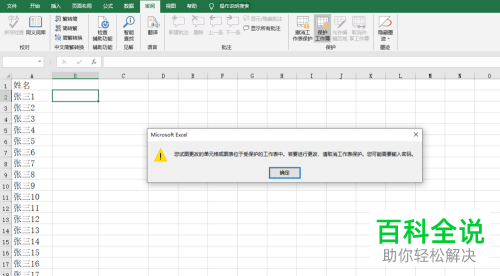
-
2. 第二步先关闭文档,接着将文件名后缀修改为【rar】并按下【回车】键,然后在弹出的窗口中根据下图箭头所指,点击【是】选项。

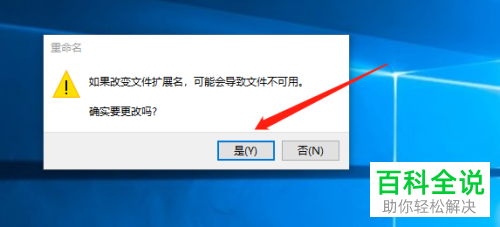
-
3. 第三步鼠标左键双击rar压缩包,在弹出的窗口中根据下图箭头所指,依次点击【xl-worksheets】文件夹。
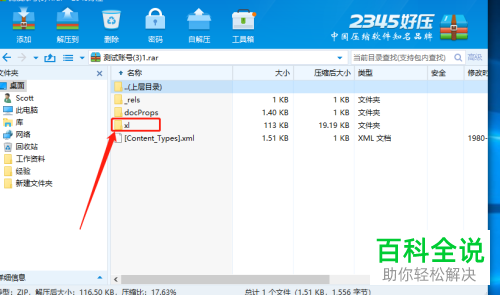
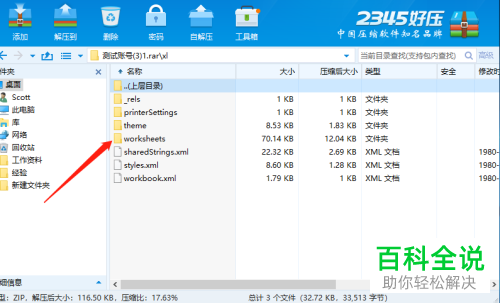
-
4. 第四步根据下图所示,先双击加密的xml文件,接着在弹出的窗口中选择【记事本】。
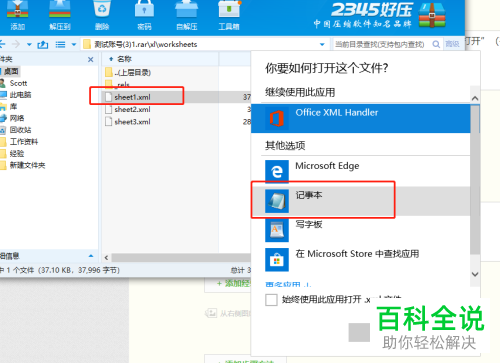
-
5. 第五步打开文件后,先按下【Ctrl+H】快捷键打开【替换】窗口,接着根据下图箭头所指,在【查找内容】后输入【pro】并点击【查找下一个】选项。
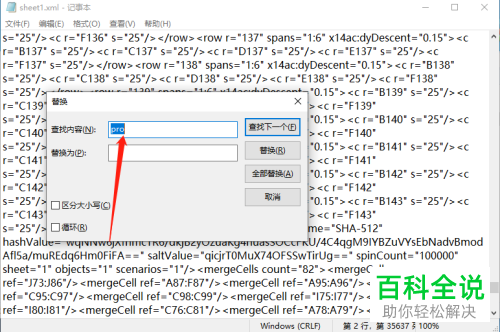
-
6. 第六步查找到相关内容后,根据下图所示,先删除【<>】范围内的所有文本,接着保存并关闭文档。
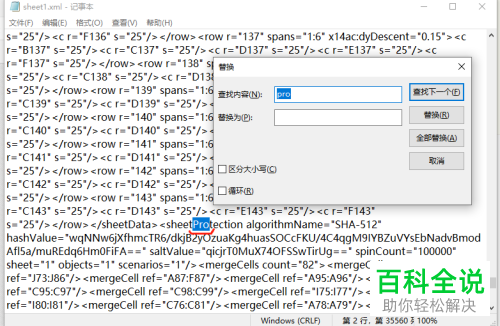

-
7. 最后将rar压缩包后缀名修改为xlsx,根据下图所示,即可正常打开文档。
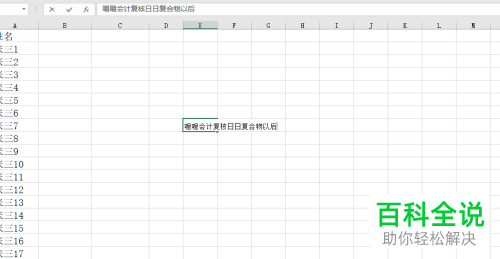
-
以上就是如何取消Excel文档密码的方法。
